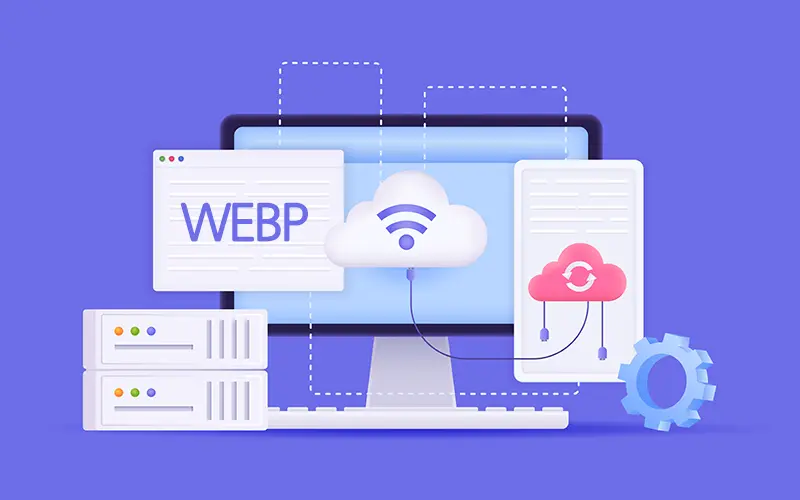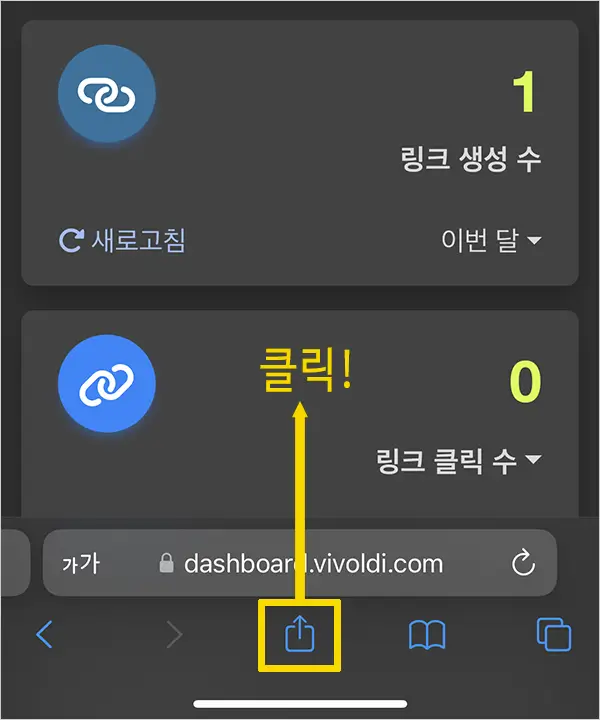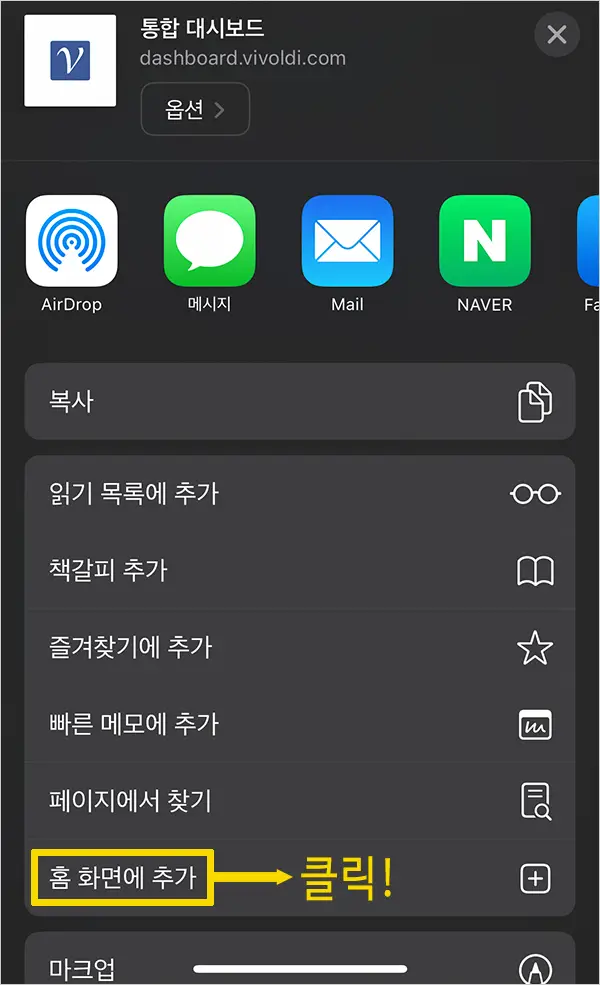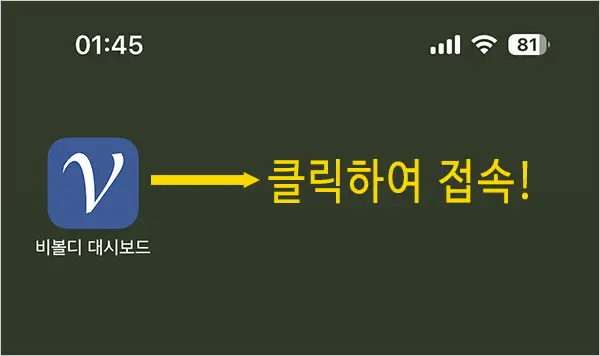Wenn es um die Optimierung von Bildern für das Web geht, hat sich das WEBP-Format als bahnbrechend erwiesen.
WEBP-Dateien sind kleiner, was schnellere Ladezeiten und ein besseres Nutzererlebnis bedeutet. Die Konvertierung von Bildern in das WEBP-Format kann jedoch eine entmutigende Aufgabe sein, wenn Sie nicht die richtigen Tools haben.
Deshalb haben wir den ultimativen Leitfaden mit den besten Tools für die Konvertierung von Bildern in das WEBP-Format zusammengestellt. Egal, ob Sie ein Webentwickler oder ein digitaler Vermarkter sind, dieser Leitfaden ist Ihre zentrale Anlaufstelle für die effiziente und effektive Konvertierung von Bildern in das WEBP-Format.
1. warum muss ich Bilder in das WEBP-Format konvertieren?
Die Konvertierung von Bildern in das WEBP-Format hat viele Vorteile für die Website-Performance und die Benutzerfreundlichkeit. Hier sind einige Gründe, warum Sie den Wechsel in Erwägung ziehen sollten
- Kleinere Dateigrößen: WEBP-Dateien sind viel kleiner als herkömmliche Bildformate wie JPEG und PNG, was zu schnelleren Ladezeiten der Website, niedrigeren Absprungraten und besserer Benutzerfreundlichkeit führt. Angesichts der zunehmenden Nachfrage nach mobilem Surfen, wo die Internetgeschwindigkeiten langsamer sein können, sind kleinere Bildgrößen für eine optimale Leistung wichtig.
- Verbesserte Bildqualität: Trotz kleinerer Dateigrößen behält WEBP eine hervorragende Bildqualität bei. Es nutzt verschiedene Komprimierungstechniken, wie verlustbehaftete und verlustfreie Komprimierung, um Details und Farbgenauigkeit zu erhalten, so dass die Bilder scharf und lebendig aussehen, während die Dateigrößen auf ein Minimum reduziert werden.
- Browserkompatibilität: Alle wichtigen Webbrowser wie Chrome, Firefox, Safari und Opera unterstützen das WEBP-Format. Durch die Konvertierung Ihrer Bilder in das WEBP-Format können Sie die Kompatibilität zwischen verschiedenen Browsern sicherstellen und den Besuchern Ihrer Website ein nahtloses Erlebnis bieten.
- SEO-Vorteile: Suchmaschinen wie Google bevorzugen das Ranking von Websites, die schnell laden. Durch die Verwendung des WEBP-Formats können Sie die Ladegeschwindigkeit Ihrer Website erhöhen und möglicherweise die Sichtbarkeit in den Suchmaschinen verbessern. Dies kann zu mehr organischem Verkehr und einer besseren Online-Sichtbarkeit führen.
Im nächsten Abschnitt stellen wir Ihnen unsere besten Empfehlungen für Tools vor, die die Konvertierung in das WEBP-Format erleichtern.
2 Vorteile der Verwendung des WEBP-Formats für die Bildkonvertierung
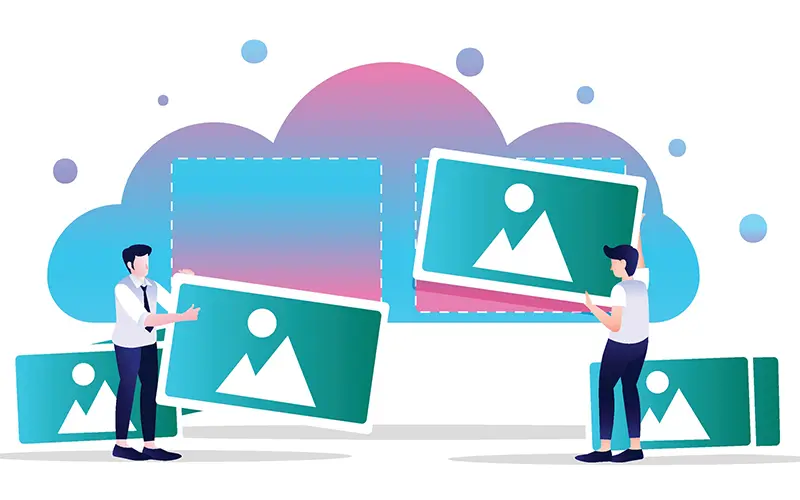
Die Konvertierung von Bildern in das WEBP-Format bringt eine Reihe von Vorteilen mit sich, die die Leistung einer Website und die Benutzerfreundlichkeit erheblich verbessern können. Im vorigen Abschnitt haben wir besprochen, dass WEBP-Dateien viel kleiner sind, was zu schnelleren Ladezeiten und besserem Engagement führt. WEBP bietet außerdem eine hervorragende Bildqualität bei minimaler Dateigröße.
Es ist mit allen wichtigen Webbrowsern kompatibel, was eine nahtlose Erfahrung für Ihre Website-Besucher gewährleistet. Die Übernahme des WEBP-Formats kann sich auch positiv auf Ihre Suchmaschinenoptimierung auswirken, da Ihre Website schneller lädt und die Sichtbarkeit in den Suchmaschinen verbessert wird. Im nächsten Abschnitt erfahren Sie mehr über unsere Empfehlungen für die besten Tools, die den Prozess der Konvertierung in das WEBP-Format erleichtern.
3. beste Tool-Empfehlungen für die Konvertierung von Bildern in WEBP
Eines der besten Tools für die Konvertierung von Bildern in das WEBP-Format ist Adobe Photoshop. Mit dieser leistungsstarken Bildbearbeitungssoftware können Sie Ihre Bilder mit nur wenigen Klicks im WEBP-Format speichern. Mit einer intuitiven Benutzeroberfläche und einer breiten Palette an Funktionen macht es Photoshop einfach, Ihre Bilder für das Web zu optimieren, ohne dabei Abstriche bei der Qualität zu machen.
Der Nachteil ist jedoch, dass Sie das Photoshop-Programm auf Ihrem Desktop-PC installieren müssen und dass Sie nicht online konvertieren können.
Ein weiteres empfehlenswertes Tool ist der kostenlose Online-WEBP-Konverter von Vivoldi. Der WEBP-Konverter von Vivoldi verfügt über eine benutzerfreundliche Oberfläche und ermöglicht die einfache Konvertierung und Komprimierung von Bildern in das WEBP-Format. Außerdem können Sie die Qualität für die Bildkomprimierung auswählen und die Bildgröße beim Komprimieren ändern.
Command Für Benutzer, die eine Befehlszeilenschnittstelle bevorzugen, ist das Tool cwebp eine ausgezeichnete Wahl. Dieses von Google entwickelte Befehlszeilentool ermöglicht die Konvertierung von Bildern in das WEBP-Format mit anpassbaren Komprimierungseinstellungen. Es ist eine leichtgewichtige und effiziente Lösung für die Stapelkonvertierung von Bildern und damit ideal für große Bildbibliotheken.
In den folgenden Abschnitten finden Sie schrittweise Anleitungen zur Verwendung dieser Tools, um Bilder in das WEBP-Format zu konvertieren. Lesen Sie weiter, um mehr zu erfahren.
4) Tool Nr. 1: Adobe Photoshop - Funktionen und Schritt-für-Schritt-Anleitung
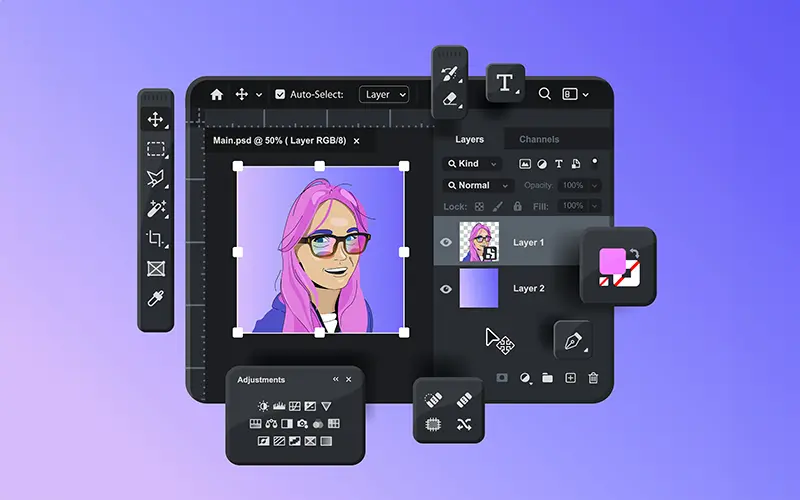
Adobe Photoshop ist eines der besten Bildbearbeitungsprogramme auf dem Markt. Es bietet nicht nur eine breite Palette an Bearbeitungsfunktionen, sondern erleichtert auch die Konvertierung von Bildern in das WEBP-Format. Hier sind einige der wichtigsten Funktionen, die Adobe Photoshop zur besten Wahl für die Konvertierung von Bildern in das WEBP-Format machen:
- Benutzerfreundliche Oberfläche: Die intuitive Oberfläche von Photoshop macht es sowohl Anfängern als auch erfahrenen Benutzern leicht, sich in der Software zurechtzufinden.
- Hochwertige Konvertierung: Mit nur wenigen Klicks können Sie Bilder in das WEBP-Format konvertieren, ohne dass die visuelle Qualität darunter leidet.
- Anpassungsmöglichkeiten: Mit Adobe Photoshop können Sie die Komprimierungseinstellungen anpassen und haben so die volle Kontrolle über die Größe und Qualität der Ausgabedatei.
Sehen wir uns nun die Schritt-für-Schritt-Anleitung für die Konvertierung eines Bildes in das WEBP-Format mit Adobe Photoshop an:
- Öffnen Sie das gewünschte Bild in Adobe Photoshop.
- Rufen Sie das Menü "Datei" auf und wählen Sie "Speichern unter".
- Wählen Sie einen Speicherort für das konvertierte Bild.
- Wählen Sie "WEBP" aus dem Dropdown-Menü "Format".
- Ändern Sie die Komprimierungseinstellungen wie gewünscht, einschließlich Qualität und Dateigröße.
- Klicken Sie auf "Speichern", um Ihr Bild in das WEBP-Format zu konvertieren und zu speichern.
Mit diesen einfachen Schritten können Sie mit Adobe Photoshop ganz einfach Bilder in das WEBP-Format konvertieren. Im nächsten Abschnitt werden wir ein weiteres leistungsfähiges Tool für die Konvertierung von Bildern in das WEBP-Format vorstellen, bleiben Sie also dran.
5 Tool #2: Vivoldi WEBP Converter - Funktionen und Schritt-für-Schritt-Anleitung
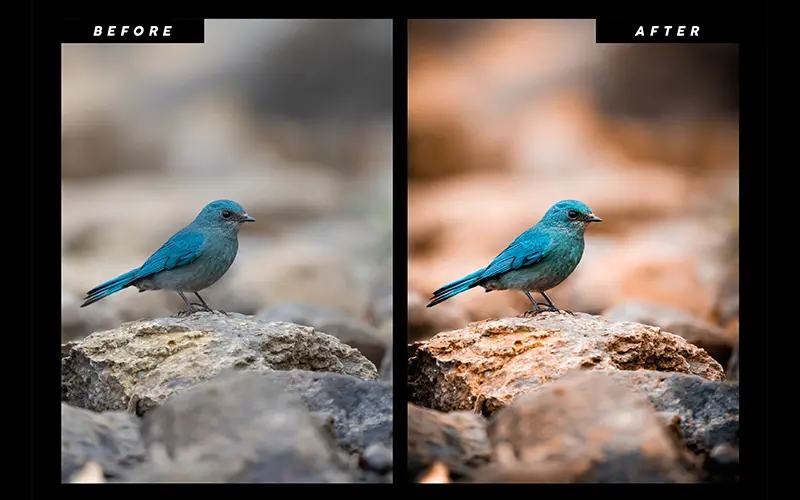
Neben Adobe Photoshop ist ein weiteres nützliches Tool zur Konvertierung von Bildern in das WEBP-Format der WEBP-Online-Konverter von Vivoldi. Der WEBP-Konverter von Vivoldi ist eine webbasierte Anwendung, die eine einfache und effiziente Möglichkeit zur Optimierung und Konvertierung von Bildern in das WEBP-Format bietet. Hier sind einige der wichtigsten Funktionen, die ihn zur besten Wahl für die Bildkonvertierung machen:
- Intuitive Schnittstelle: Der WEBP-Konverter von Vivoldi bietet eine benutzerfreundliche Schnittstelle, die es sowohl Anfängern als auch Profis ermöglicht, Bilder einfach und problemlos zu konvertieren.
- Mehrere Konvertierungsoptionen: Mit Vivoldi können Sie nicht nur Bilder in WEBP konvertieren, sondern auch WEBP-Dateien in JPEG-, PNG- und GIF-Dateien umwandeln und umgekehrt. Sogar große Bilddateien können in ihrer Auflösung reduziert werden, indem eine separate Option angegeben wird.
- Batch-Verarbeitung: Vivoldi ermöglicht es Ihnen, mehrere Bilder gleichzeitig in WEBP zu konvertieren, was Ihnen Zeit und Mühe spart.
Schauen wir uns nun die Schritt-für-Schritt-Anleitung an, wie Sie Vivoldi verwenden, um Bilder in WEBP zu konvertieren:
- Öffnen Sie Ihren Lieblings-Webbrowser und gehen Sie auf die WEBP-Konvertierungsseite von Vivoldi.
- Hier ist der Link: https://vivoldi.com/tools/webp-converter - Wählen Sie mehrere Dateien, die Sie konvertieren möchten, aus dem Datei-Explorer aus und ziehen Sie sie auf die Seite. Zeigen Sie die Bilder in der Vorschau an und bestätigen Sie sie.
- Passen Sie die Komprimierungseinstellungen, wie z. B. Konvertierungsqualität und -größe, an Ihre Bedürfnisse an.
- Klicken Sie auf die Schaltfläche "Konvertieren", warten Sie ein paar Augenblicke und speichern Sie die konvertierten Bilder auf Ihrem Gerät.
(Wenn Sie mehrere Dateien konvertieren, können Sie eine komprimierte Datei herunterladen)
Mit Vivoldi war die Konvertierung von Bildern in WEBP noch nie so einfach.
6 Tool #3: ASPOSE - Funktionen und Schritt-für-Schritt-Anleitung
https://products.aspose.app/pdf/ko/conversion/png-to-webp
Neben Adobe Photoshop und Vivoldi ist ASPOSE ein weiteres Tool zur Konvertierung von Bildern in das WEBP-Format. Dieses Tool bietet eine Reihe von Funktionen, die es zu einer ausgezeichneten Wahl für die Bildkonvertierung machen. 1. Importieren von Cloud-Bildern: Sie können Cloud-Bilder in WEBP importieren und sie in WEBP konvertieren.
1. importieren Sie Cloud-Bilder: ASPOSE bietet Ihnen die Möglichkeit, in die Cloud hochgeladene Bilder, z. B. von Google Drive und Dropbox, zu importieren und in WEBP zu konvertieren.
2. automatisierte Funktionen: ASPOSE ermöglicht es Ihnen, den Bildkonvertierungsprozess zu automatisieren, um eine große Anzahl von Bildern schnell und effizient zu konvertieren.
Die Schritt-für-Schritt-Anleitung ist ähnlich wie bei dem oben erwähnten Vivoldi.
7 Vergleich der empfohlenen Tools
Nachdem wir nun drei leistungsstarke Bildkonvertierungstools besprochen haben - Adobe Photoshop, Vivoldi und ASPOSE - ist es an der Zeit, zu vergleichen und zu überlegen, welches Tool für Sie am besten geeignet ist.
Wenn es um fortgeschrittene Bearbeitungsoptionen geht, zeichnet sich Adobe Photoshop durch seine Vielseitigkeit und Leistungsfähigkeit aus. Allerdings kann es für Anfänger etwas kompliziert sein. Der WEBP-Konverter von Vivoldi hingegen bietet eine einfache und intuitive Benutzeroberfläche, was ihn zu einer guten Wahl für diejenigen macht, die eine schnelle und einfache Bildkonvertierung suchen.
Ich empfehle Vivoldi, weil es auch für Anfänger leicht zu bedienen ist, eine gute Komprimierungsrate und eine hervorragende Bildqualität bietet und besonders für Webcomics, Proofing, Promotions und Bildlieferdienste beliebt ist.
ASPOSE bietet Ihnen die Möglichkeit, mehrere Bilder in die Cloud hochzuladen und sie sofort in Ihrem Webbrowser zu konvertieren.
Welches Tool für Sie am besten geeignet ist, hängt von Ihren spezifischen Anforderungen und Ihrem Fachwissen ab. Im nächsten Abschnitt stellen wir Ihnen weitere unserer Top-Tool-Empfehlungen vor, damit Sie Ihre Auswahl eingrenzen und eine fundierte Entscheidung treffen können.
8. schlussfolgerung - Auswahl des richtigen Tools für Ihre Bildkonvertierungsanforderungen

Nachdem wir die Funktionen und Möglichkeiten von Adobe Photoshop, Vivoldi und ASPOSE untersucht haben, können Sie feststellen, dass jedes Tool einzigartige Vorteile bietet und auf unterschiedliche Benutzerpräferenzen eingeht. Es gibt jedoch noch weitere Optionen für Ihre Bildkonvertierungsanforderungen.
Das Online-Tool WEBP Converter von Vivoldi bietet eine benutzerfreundliche Oberfläche und einen optimierten Prozess für die Konvertierung von Bildern in das WEBP-Format. Es bietet eine breite Palette von Bearbeitungsoptionen zur Anpassung von Bildqualität, -größe und -format. Obwohl es nicht über die fortgeschrittenen Funktionen von Adobe Photoshop verfügt, ist es eine zuverlässige Wahl für Anfänger und Personen, die Wert auf Einfachheit und Effizienz legen.
Wenn Sie keinen Desktop-PC haben und Ihre Bilder in der Cloud gespeichert sind, ist ASPOSE eine gute Wahl. Es vereinfacht den Bildkonvertierungsprozess durch einfache Drag-and-Drop-Funktionalität.
Indem Sie diese zusätzlichen Tool-Empfehlungen neben Adobe Photoshop, Vivoldi und ASPOSE in Betracht ziehen, können Sie eine fundierte Entscheidung treffen, die auf Ihren spezifischen Bedürfnissen und Ihrem Kenntnisstand basiert.
Danksagungen.